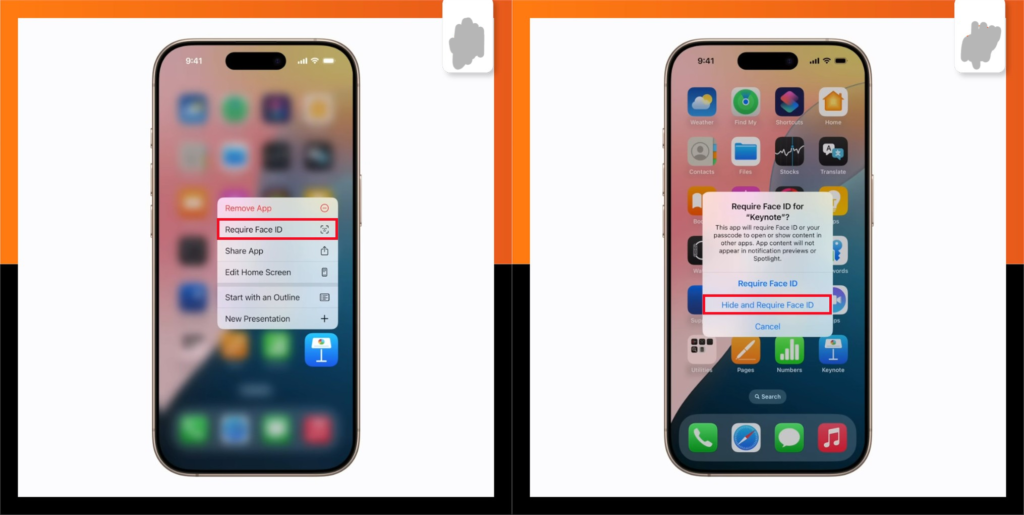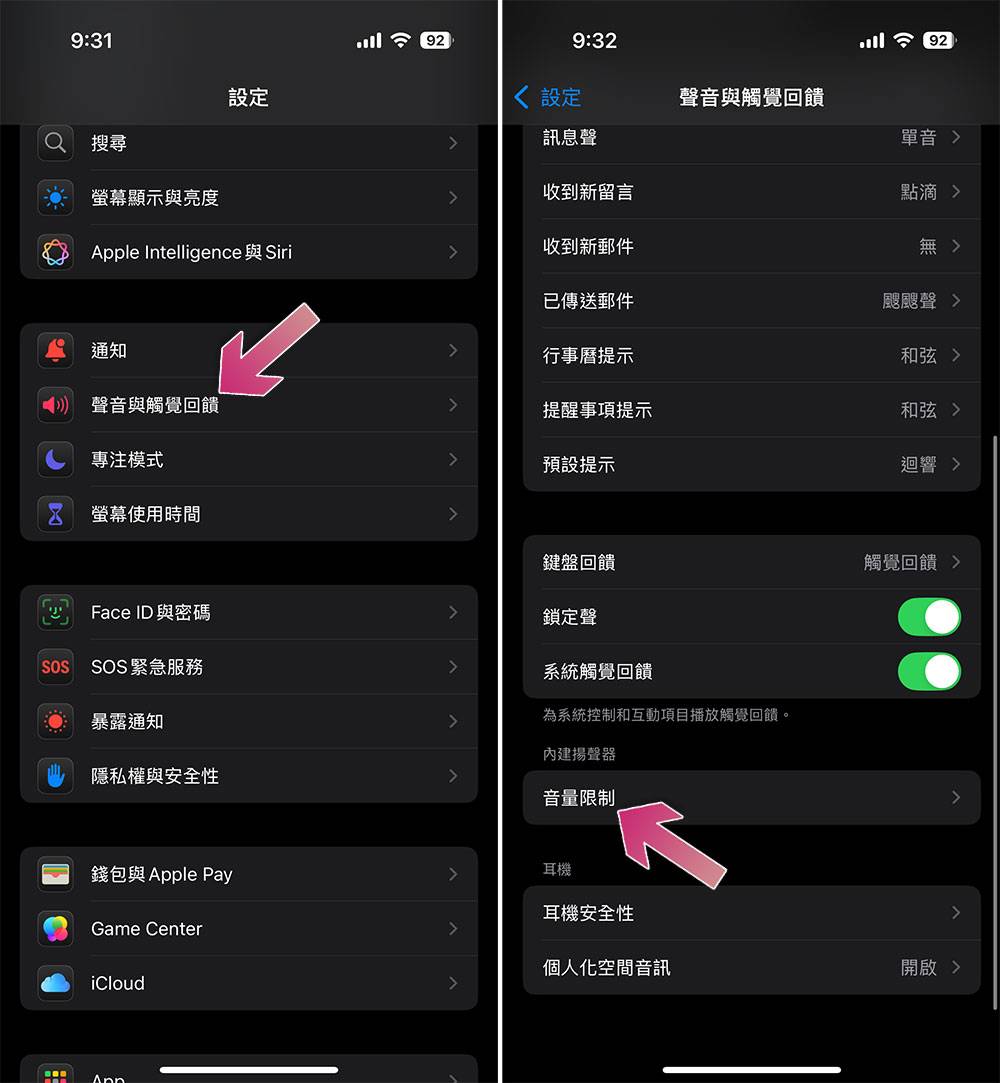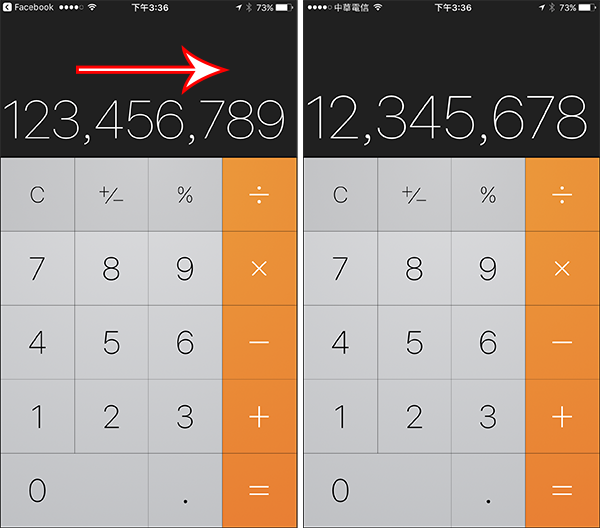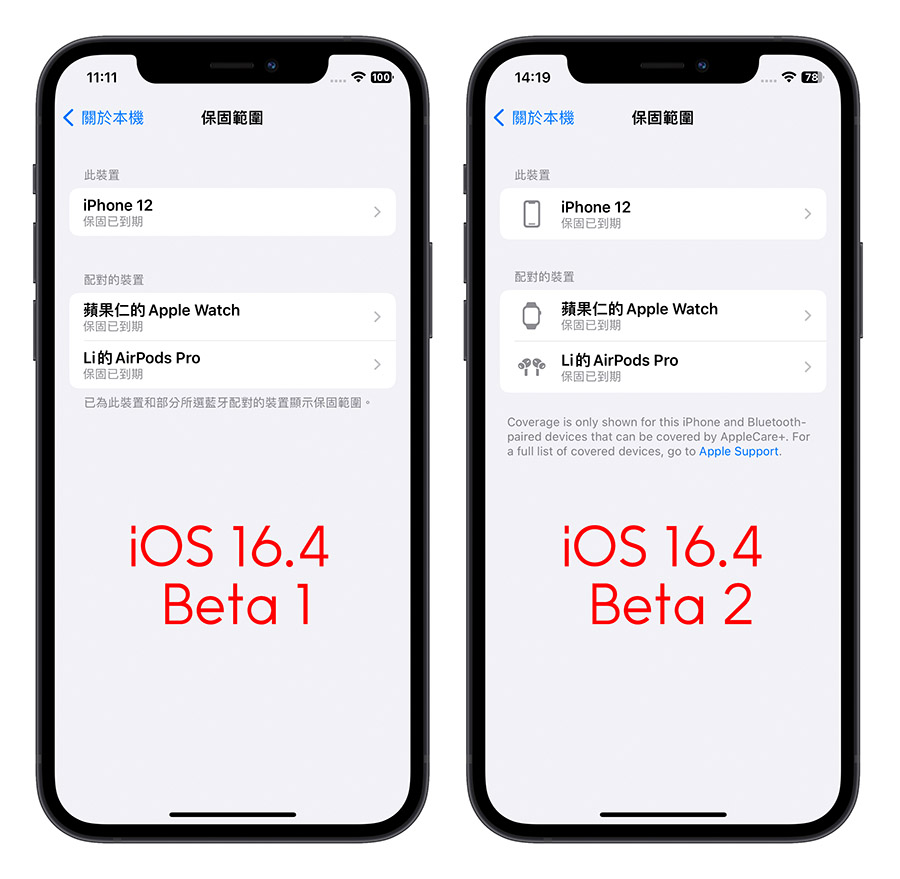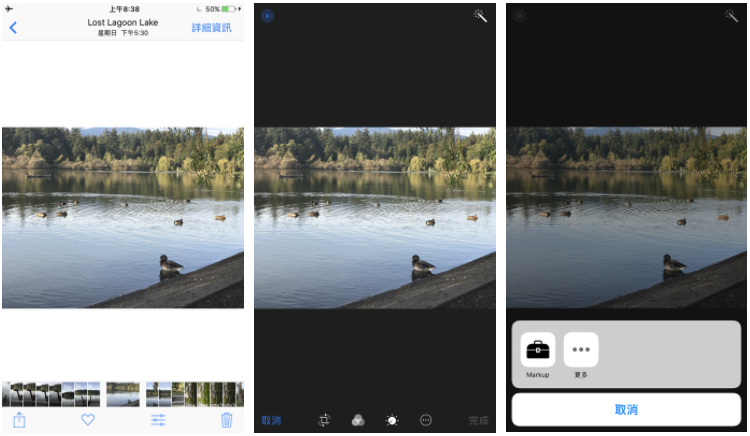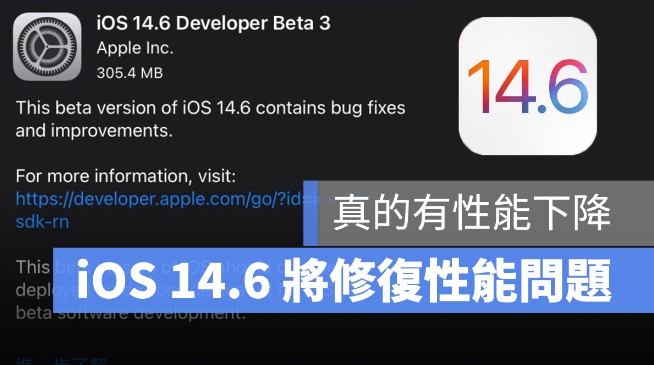iPhone 邮件收回/取消传送、预约排定传送、连结预览 (iOS 16)
iPhone 邮件是 iOS 内置的电子信箱 App,可连结 Gmail、Yahoo 电子信箱、Outlook 等电子邮件帐号,可直接在一个邮件 App 里管理不同的电子邮件地址。
而 Apple 为 iOS 16 邮件新增了几项实用新功能,包含:iPhone 邮件收回/取消传送电子邮件、预约排程传送电子邮件、连结预览等,也增强了信箱里的搜寻结果,让我们能完整找到需要的信件。
*注:Apple 预计将在 2022 年 9 月发布 iOS 16。
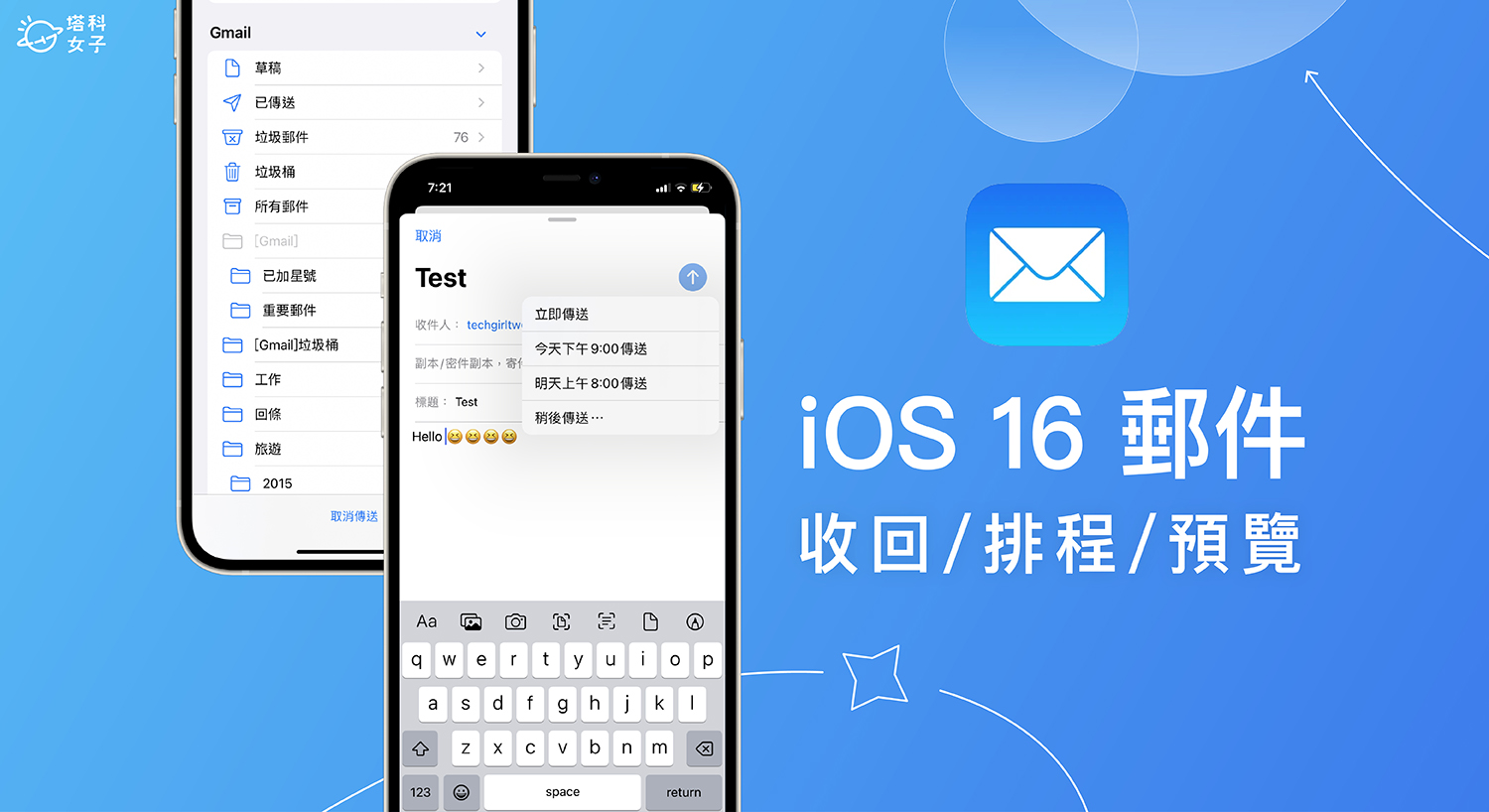
iOS 16 邮件新功能
新增「邮件收回」功能,寄出后 10 秒内可取消传送电子邮件
新增「邮件预约传送」功能,可预约排程电子邮件传送时间
邮件内「连结预览」功能,贴上连结或网址后会显示网页缩图
如何使用 iPhone 邮件收回 (取消传送) 功能?
虽然 Gmail 早就支援取消传送信件的收回功能,但直到 iOS 16,Apple 终于也为「邮件」新增了「取消传送」喔!万一你寄出电子邮件后才想到要补东西,那我们能在送出电子邮件的 10 秒内收回,相较于 Gamil App 能在 30 秒内收回来说确实是不太够。
以下是 iPhone 邮件取消传送功能的步骤,轻鬆将寄出的电子邮件收回:
开启 iOS 邮件 App,新增一封电子邮件,点选「传送键」寄出。
寄出电子邮件后,你可能会回到「信箱」页面或「收件匣」页面。
点选底部的「取消传送」按钮,这样就能成功在 iPhone 收回电子邮件,必须要寄出后的 10 秒内才能成功收回。
开启 iOS 邮件 App,新增一封电子邮件,输入信件内容与收件人等资讯。
长按「传送键」,在跳出来的选单上选择预约排程时间,预设有今天晚上与明天早上,如果想自订排程时间的话,请点选「稍后传送」。
依照个人需求设置电子邮件预约传送时间,可自订传送的日期与时间,当时间到时你的 iPhone 必须是有连上网络的状态才能正常传送喔!
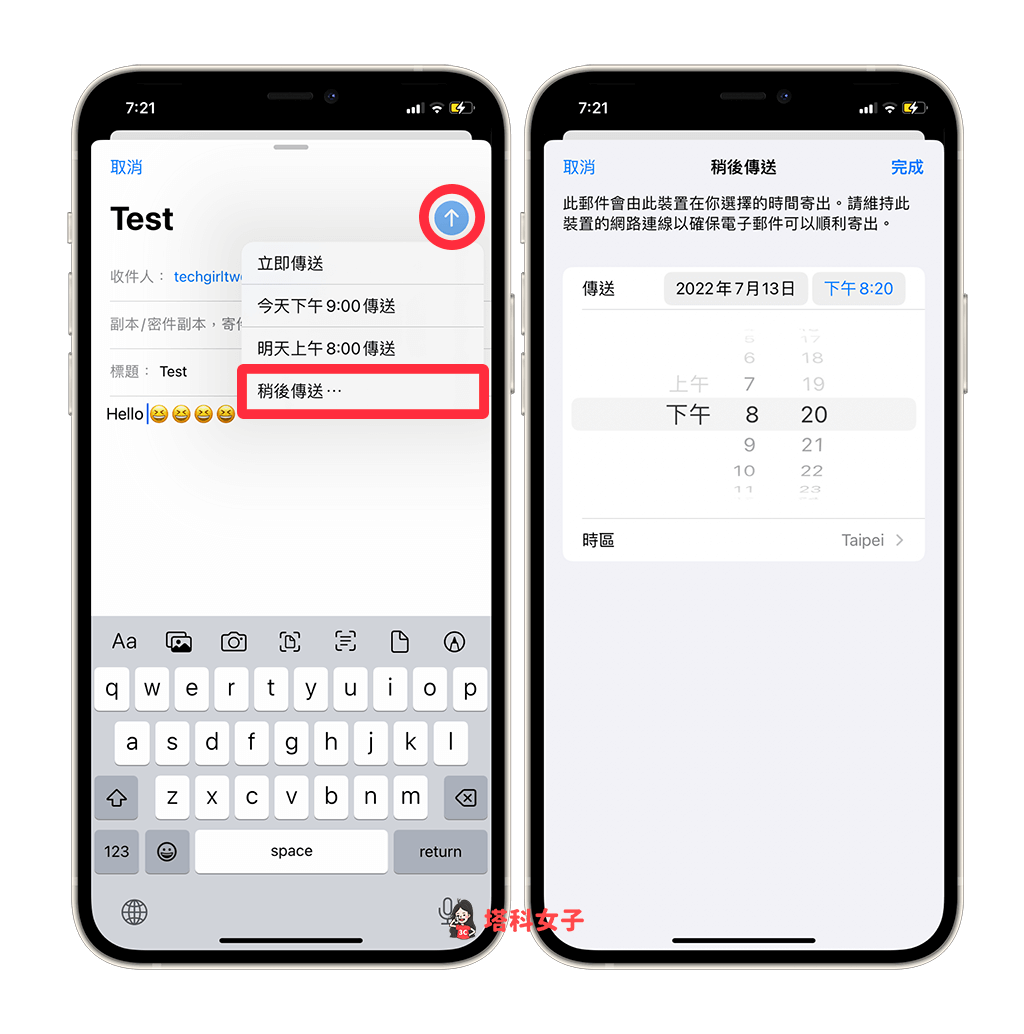
之后你也能在邮件 App 里的「信箱」中,点选「稍后传送」信件匣,查看目前 iPhone 预约排程的电子邮件。
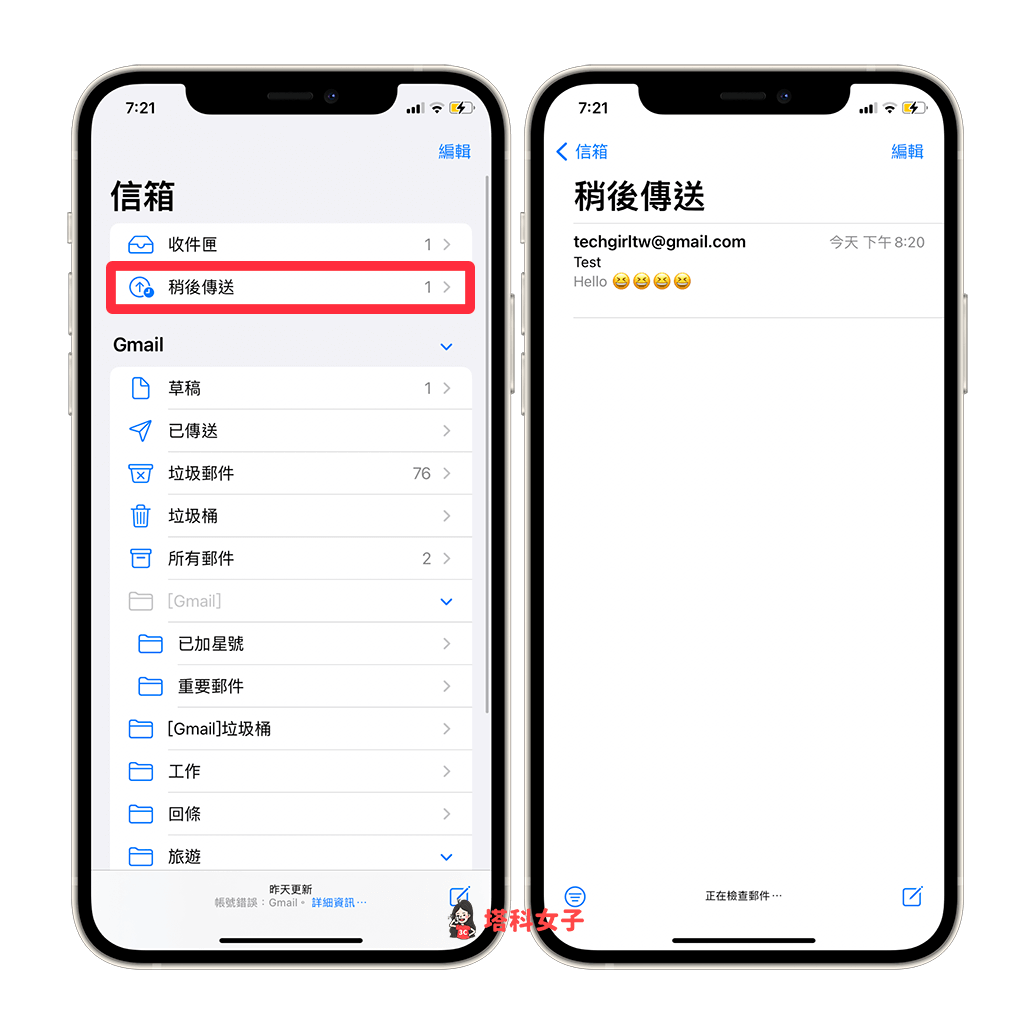
开启 iPhone 上的邮件 App ,切换到「信箱」页面,点选「稍后传送」。
点进去你想更改预约排程时间的电子邮件。
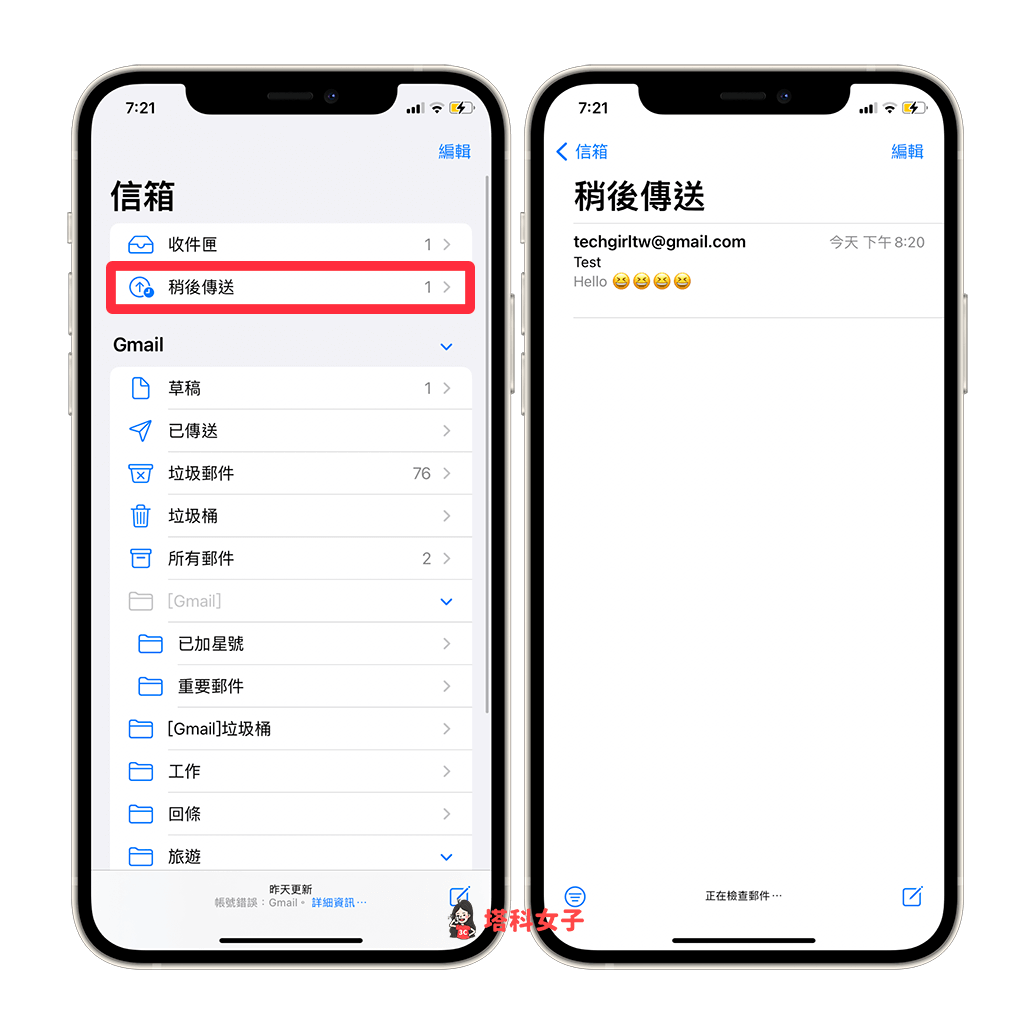
点选「编辑」。
更改 iPhone 电子信件预约传送时间或「取消稍后传送」按钮。
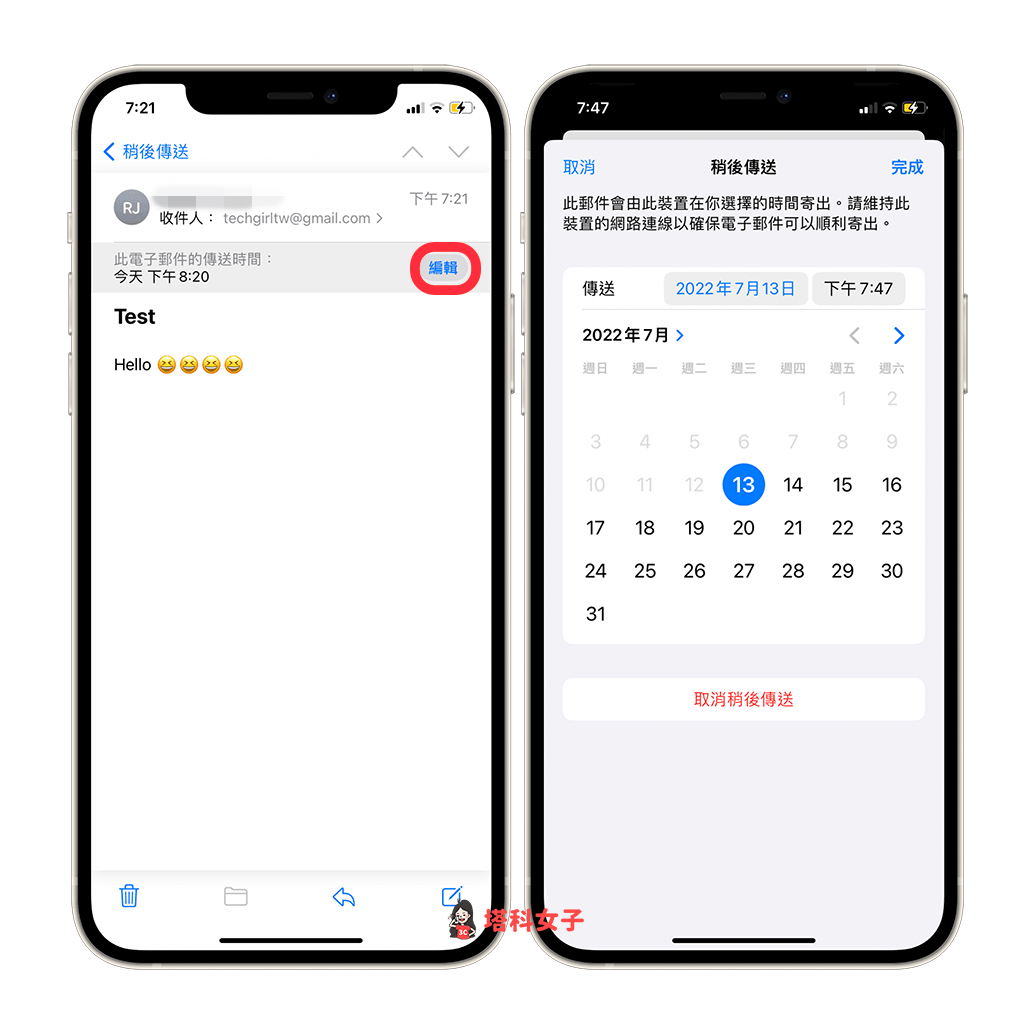
若想编辑已排程好的电子邮件内容,那请先点选「取消稍后传送」,然后在回到「信箱」页面的「草稿」信件匣里编辑内容,最后再重新预约排程。
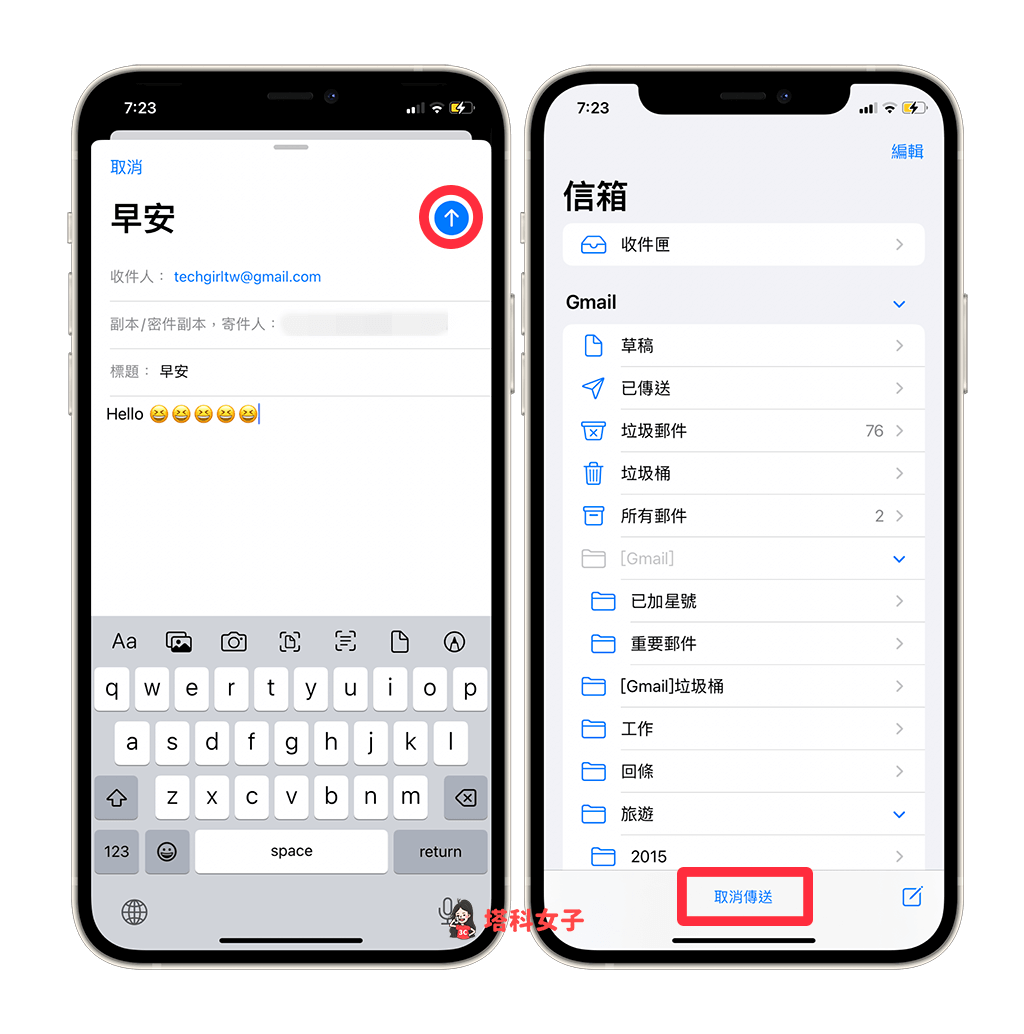
如何使用 iPhone 邮件预约排程传送?
除了取消传送信件之外,iOS 16 还新增了一个很实用的「信件排程」功能,可预约传送电子邮件。我们只要先打好电子邮件内容与收件人,然后设置预约排程时间就完成啰!
当排程时间一到,iPhone 邮件就会自动传送该电子邮件,你也能在传送电子邮件之前重新编辑或更改预约传送时间,要注意的是,你的 iPhone 需要开启网络才能正常传送喔!
新增电子邮件排程
编辑或取消电子邮件排程
无论你想编辑或取消 iPhone 邮件预约排程传送,都请依照以下步骤操作:
如何使用 iPhone 邮件连结预览功能?
在以前的 iOS 15 版本,使用邮件 App 新增电子邮件时,如果该电子信件内有连结或网址的话,它预设只会呈现一串连结或网址,并带上超连结,但 iOS 16 新增了「连结预览」功能。
只要在新增电子邮件时直接贴上连结或网址,它就会自动出现预览连结,可看到该连结的预览图片,点进去即可跳转到网页。
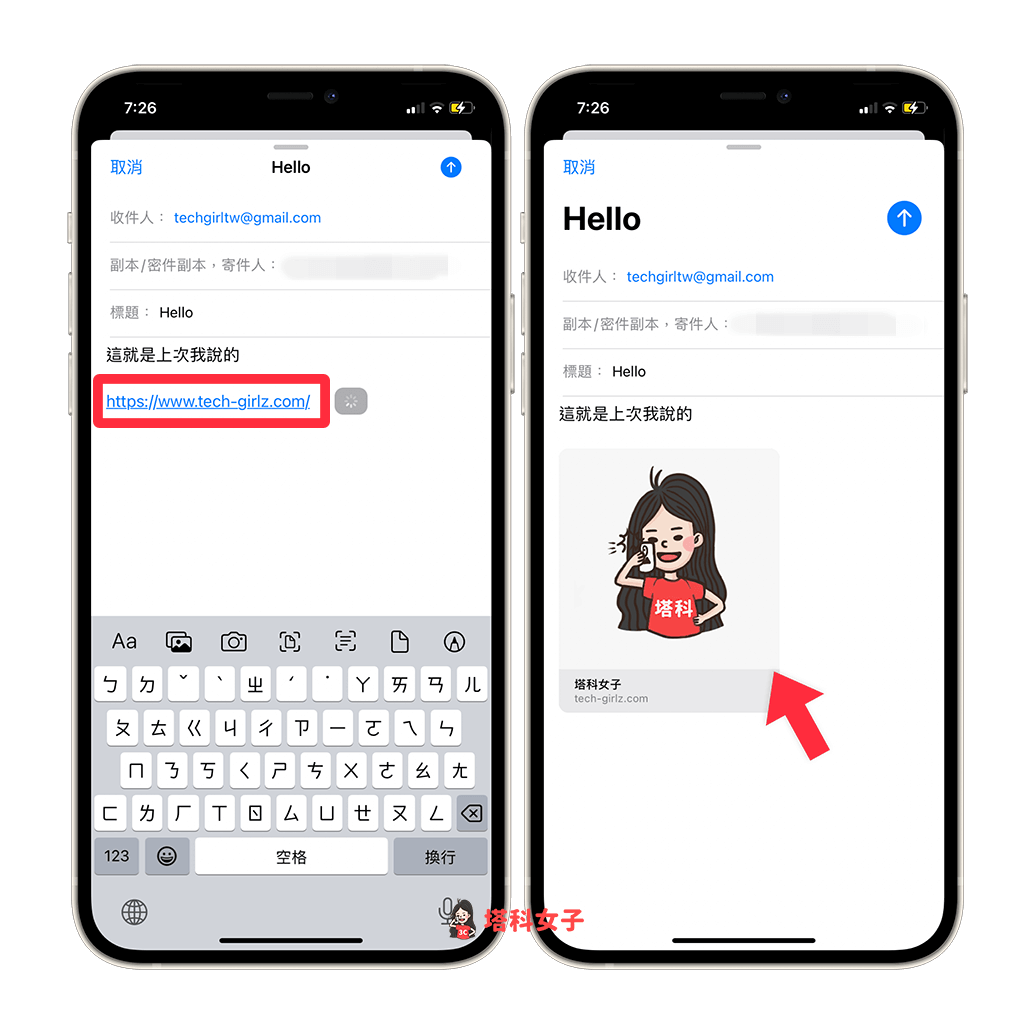
总结
如果你也是 iPhone 邮件信箱的爱用者,更新到 iOS 16 之后,我们就能使用时用的收回信件、预约排程信件等功能,让你的工作效率大增。